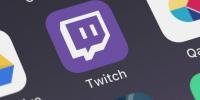Це колись траплялося з усіма нами — ви приготували свій кофеїн, ви вмостились на дивані чи офісному кріслі, і коли ви відкриваєте свій улюблений веб-сайт, усе, що ви бачите, — це вибачливий робот Google, який повідомляє вам, що сталася помилка. Замість того, щоб розчаровуватися через свої електронні пристрої, можливо, варто перевірити, чи URL-адреса, яку ви намагаєтеся отримати, функціонує нормально, чи щось пішло не так.
Зміст
- Крок 1: Відкрийте Down Detector
- Крок 2. Виберіть веб-сайт зі списку параметрів
- Крок 3. Перевірте інформацію про статус
- Альтернативна служба виявлення збою веб-сайту
Ось як перевірити, чи веб-сайт не працює, щоб перестати хвилюватися про проблеми з налаштуваннями.
Рекомендовані відео
Крок 1: Відкрийте Down Detector
Один із найпростіших способів перевірити, чи не працює веб-сайт, — скористатися службою, як-от Down Detector. Це безкоштовний веб-сайт, який надає інформацію про збої в роботі онлайн-сервісів, ігрових мереж, інтернет-провайдерів, фінансових організацій і веб-сайтів у режимі реального часу. Down Detector досягає цього за допомогою поєднання звітів про помилки, надісланих у їхній додаток і на веб-сайт, і моніторингу Twitter та інших соціальних мереж для отримання найновішої інформації.
Пов'язані
- Як заблокувати сайт
- Як користуватися Google Docs
- Як користуватися Google Drive
Відкрийте детектор вниз у бажаному веб-переглядачі та введіть URL-адресу веб-сайту, на який ви не можете потрапити, або, якщо це великий сайт, підійде лише назва.
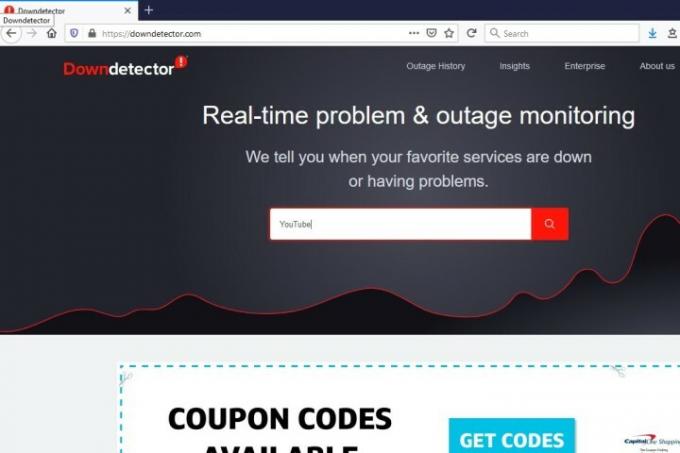
Крок 2. Виберіть веб-сайт зі списку параметрів
На сторінці результатів пошуку виберіть найбільш релевантний результат, щоб переглянути докладні дані про час його роботи та поточний статус. Майте на увазі, що якщо на вашому веб-сайті є кілька схожих сервісів (у нашому випадку YouTube складається з основного веб-сайту, телевізійного сервісу та YouTube Music) вам потрібно буде конкретно вказати службу, статус якої ви хочете перевірити.
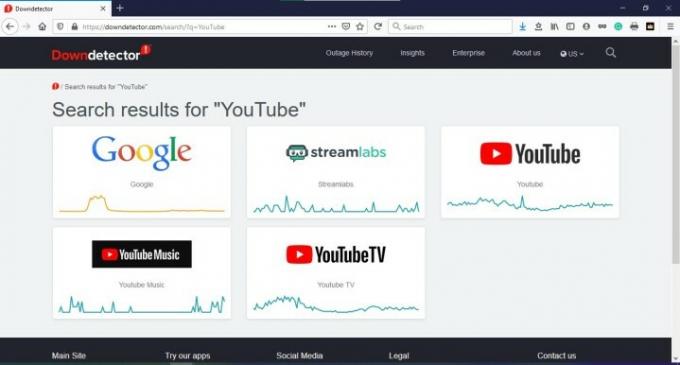
Крок 3. Перевірте інформацію про статус
Перегляньте сторінку вибраного вами сайту, щоб дізнатися, чи повідомлялося про проблеми за останні 24 години (як на національному, так і на міжнародному рівнях). Ви також матимете безкоштовний доступ до живих карт збоїв, списку дат, коли проблеми були вирішені. Якщо сайт не працює, це буде очевидно, і ви можете бути впевнені, що з вашого боку проблеми немає.
Однак якщо веб-сайт працює належним чином, а ви все ще не можете отримати до нього доступ, можливо, вам доведеться змінити налаштування, перезавантажте маршрутизаторі переконайтеся, що всі кабелі підключено. Якщо ви впевнені, що у вас немає локальних проблем, можливо, варто повідомити про помилку Down Detector. Можливо, ви перші помітили збій.

Альтернативна служба виявлення збою веб-сайту
Є кілька інших безкоштовних служб, за допомогою яких можна перевірити, чи немає збою на веб-сайті. Один популярний варіант має влучну назву Він не працює прямо зараз?, який також надає актуальні оновлення щодо збоїв і проблем веб-сайту. Якщо ви просто шукаєте швидкий погляд, який не потребує детального пошуку, чи не працює він прямо зараз? забезпечує постійне оновлення найпопулярніших веб-сайтів і час останнього оновлення їхньої інформації, а також розширення що дозволяє перевіряти статус веб-сайту безпосередньо через меню закладок.

Рекомендації редакції
- Як користуватися Google Maps
- Як очистити кеш браузера
- Як додати підпис в Gmail
- Як оновити Google Chrome
- Як завантажити відео з Twitter
Оновіть свій спосіб життяDigital Trends допомагає читачам стежити за динамічним світом технологій завдяки всім останнім новинам, цікавим оглядам продуктів, проникливим редакційним статтям і унікальним у своєму роді коротким оглядам.